权限,小猪教您怎么解决无internet访问权限
- 时间:2018年05月30日 16:01:14 来源:魔法猪系统重装大师官网 人气:19340
无internet访问权限,这几个字对于小编来说是既“亲切”又痛恨呀。小编整个大学时代的网络问题都是围绕着它的,每隔一两个星期玩电脑就必会看到这几个字。所以小编今天一定要告诉你们解决它的办法。不然难解“心头之恨”呀!
我们的网络会出现各种问题,就好像之前小编说过的“651错误”“691错误”“DNS错误”等问题。然而小编今天要说的是另一种电脑问题,那就是无internet访问权限的问题。当我们遇到这种情况该怎么解决呢?那么下面小编就来告诉你们解决办法。
首先我们可以右键点击桌面,打开属性,然后点诊断

无internet载图1
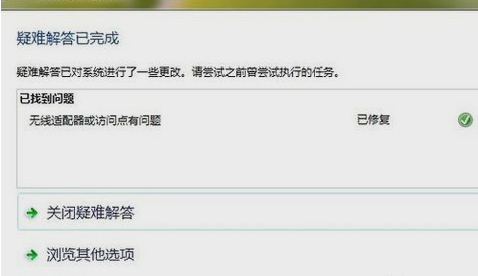
无internet载图2
如果诊断还是没有解决问题的话,我们就用另一种方法。照样是进入到属性,然后点下面诊断旁边的禁用,点了之后再点启用。然后弄了之后就重启

怎么解决载图3
如果这也不行,那就按“WIN+R”进入到运行窗口,然后输入gpedit.msc,点确定,进入到平本地策略组
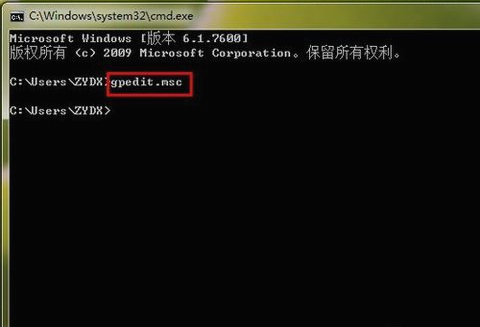
权限载图4
然后依次打开“计算机配置”,“管理模板”,“系统”和“Internet 通信管理”,然后再点击“Internet 通信设置”。在列表中找到并双击“关闭 Windows 网络连接状态指示器活动测试”,然后点击“已启用”(默认未配置)。
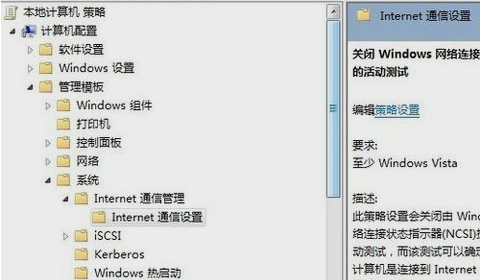
无internet载图5
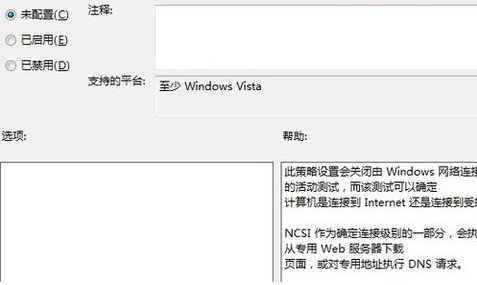
无访问权限载图6
说到“无internet访问权限”就必须得说到路由器,因为路由器是自动分配IP地址的,当为不同的电脑分配同样一个IP地址的时候就会出现这个问题,那么我们只要重新启动路由器让它再次分配IP地址就能解决问题了。
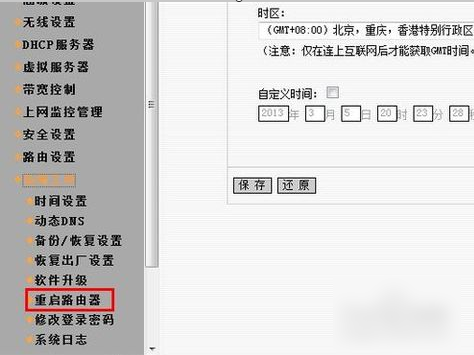
权限载图7
那么,你们学会了吗~~小可爱们~

怎么解决载图8









